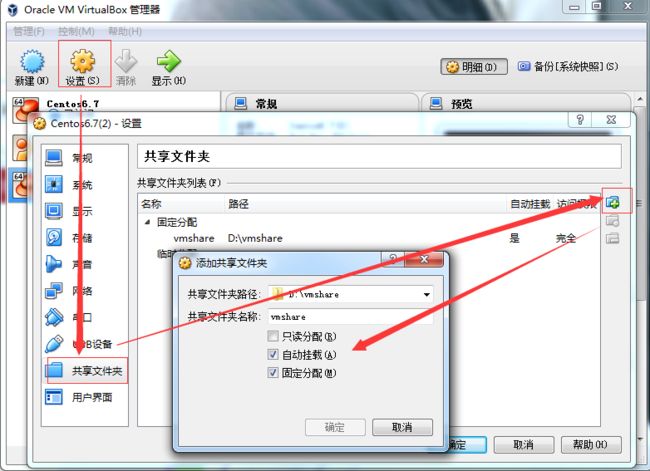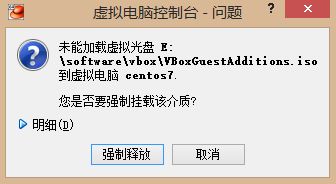本文在win7环境下,在virtualbox5.0.16中的虚拟机centos6.7创建linux虚拟机与win7主机的共享文件夹。
首先点击virtualbox上“设置”按钮,在弹出窗口中选择“共享文件夹”,点击“添加共享文件夹”按钮,填写windows中想作为共享文件夹的文件夹路径,设置文件夹名称,勾选“自动挂载”、“固定分配”,确定。
接下来在安装virtualbox增强工具之前先执行以下命令安装必备的包:
yum install -y gcc gcc-devel gcc-c++ gcc-c++-devel make kernel kernel-devel
安装完成以后重启虚拟机:
shutdown -r now
然后就可以安装virtualbox增强工具了,点击“设备”->“安装增强功能”
若点击之后弹出下面弹框:
则说明VBOXADDITIONS文件已经被挂载了,找到它,运行里面的VBoxLinuxAdditions.run文件即可,例如我在/media目录下找到VBOXADDITIONS_5.0.16_105871,所以直接使用命令执行安装:
/media/VBOXADDITIONS_5.0.16_105871/VBoxLinuxAdditions.run
(/media目录之后的路径和文件名称根据你虚拟机中的实际情况而定)
若是在命令行界面找不到这个VBOXADDITIONS文件,可以切换到桌面环境,这个文件就在桌面上,右键“弹出”,然后再点击“设备”->“安装增强功能”就可以了。
安装成功之后还需要重启虚拟机才能使增强功能生效。
启动之后,可以在目录 /media/sf_共享文件夹名称 中看到共享文件夹在windows宿主主机中的文件,不过要真正使用这些文件的话还是要先进行挂载的,挂载命令为:
sudo mount -t vboxsf 共享文件夹名称(上面步骤设置的名称) 你希望共享文件夹挂载的linux目录
若想卸载共享文件夹:
umount 共享文件夹挂载的linux目录